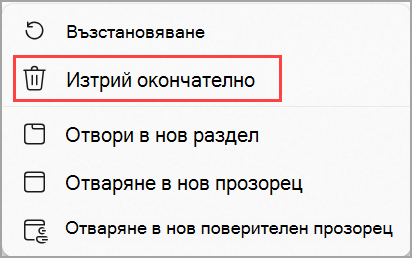Сега можете да възстановите загубени или случайно изтрити предпочитани в Microsoft Edge с новата ни функция за възстановяване на предпочитани. Трябва да сте влезли във вашия акаунт в Microsoft и настройката за синхронизиране да е включена , за да използвате функцията за възстановяване на предпочитани.
За да възстановите загубен или изтрит предпочитан в Microsoft Edge:
-
Изберете иконата Предпочитани в горния десен ъгъл на лентата на браузъра, за да отворите менюто Предпочитани .
Можете също да отворите менюто Предпочитани , като натиснете Ctrl + Shift + O.Забележка: Ако не виждате иконата "Предпочитани " в лентата на браузъра, изберете Настройки и още > Настройки > Персонализиране на облика и под Персонализиране на лентата с инструменти > Изберете кои бутони да се показват в лентата с инструменти включете превключвателя на бутона Предпочитани .
-
Изберете иконата Възстановяване на изтрити предпочитани в горния десен ъгъл на менюто Предпочитани .
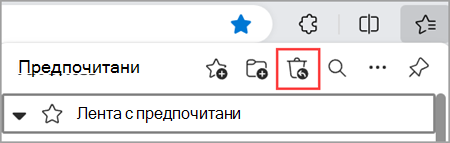
-
Щракнете с десен бутон върху (или изберете и задръжте) елемента или папката, които искате да възстановите, след което изберете Възстановяване .
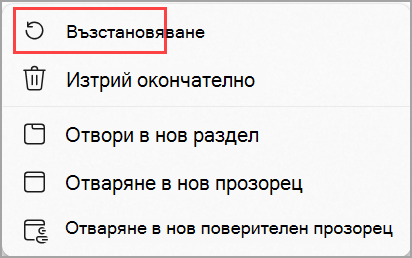
Важно: Можете да възстановите само предпочитани, които са били загубени или изтрити през последните 28 дни.
За да възстановите всички налични изтрити предпочитани, натиснете Ctrl + A , за да изберете всички изтрити предпочитани, след което изберете Възстановяване.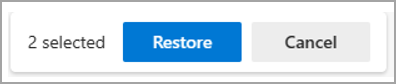
Ако не искате да виждате изтрит предпочитан елемент отново, щракнете с десен бутон (или изберете и задръжте) елемента, след което изберете Изтрий окончателно.